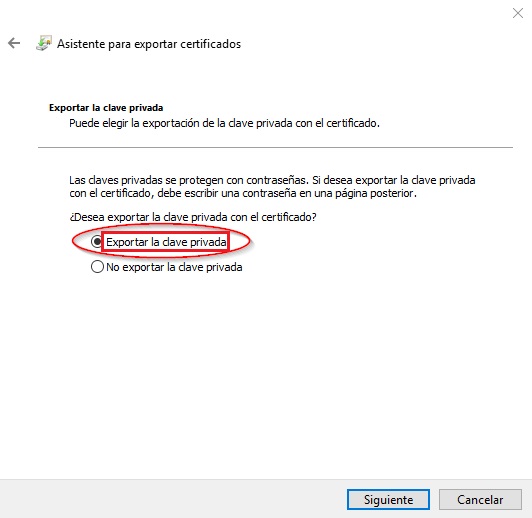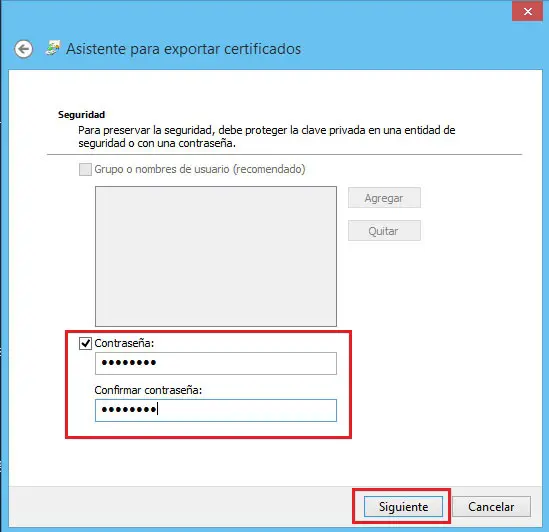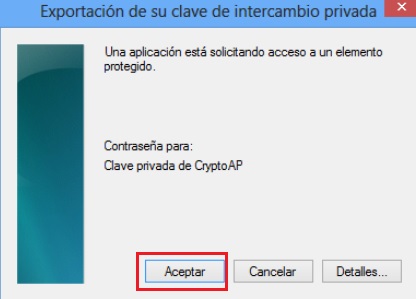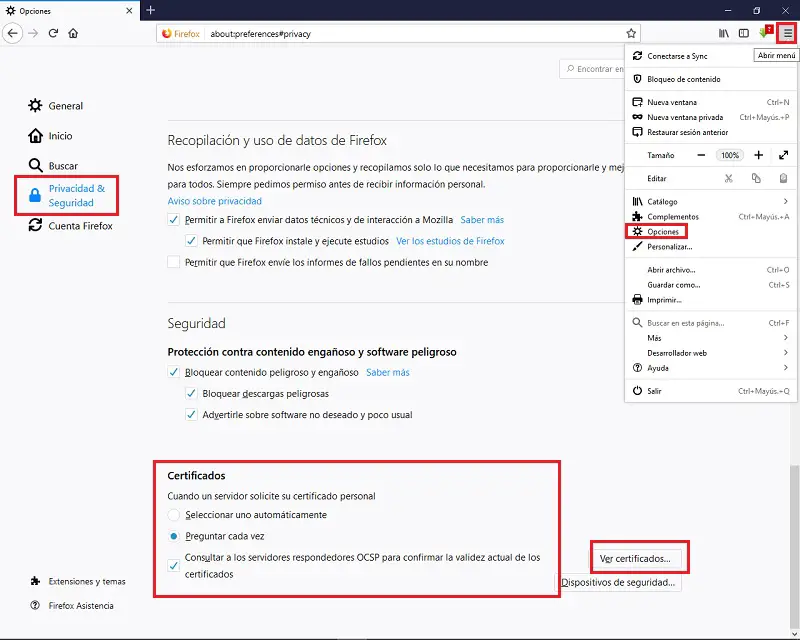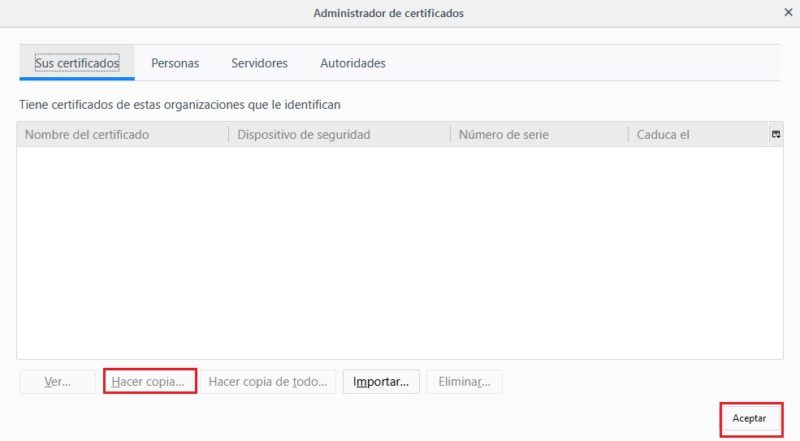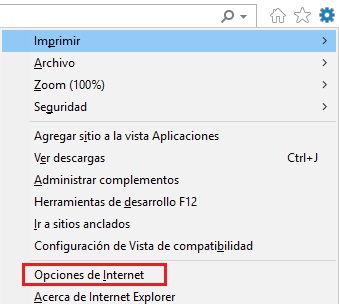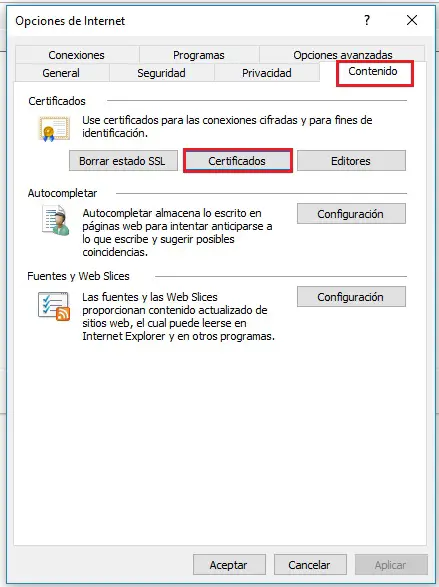Comment exporter un certificat numérique vers une clé USB pour l’importer sur un autre ordinateur? Guide étape par étape

>
>>Les certificats numériques sont des outils qui peuvent aider lors de la >>réalisation de procédures en ligne liées à l’administration publique. >>Ils peuvent être stockés dans le navigateur, pour être utilisés chaque fois que nécessaire. >En Espagne, ils sont livrés par la >>National Currency and Stamp Factory (FNMT). >>Bien qu’ils soient également accordés par ces associations professionnelles autorisées ou par l’ >>Agence européenne de confiance numérique.
>>Il est toujours conseillé d’exporter votre certificat vers une clé USB pour créer une copie de sauvegarde sur et hors de votre ordinateur. >>Ceci au cas où l’équipement que vous utilisez subirait constamment une panne ou si le navigateur avait des problèmes.>>Le processus pour les obtenir est un peu lourd,>> car vous devez non seulement le demander en ligne, mais vous devez également vous rendre personnellement à un bureau d’enregistrement. >Ce qui prend beaucoup de temps, donc une fois que vous l’avez, il est important de faire une sauvegarde qui ne prendra pas plus de quelques minutes.
>>Dans ce didacticiel, nous expliquerons étape par étape comment exporter un certificat numérique vers une clé USB. >De la même manière comment l’utiliser dans d’autres navigateurs.>>Soyez prudent lorsque vous choisissez l’appareil que vous allez utiliser pour stocker votre certificat. >>Assurez-vous qu’il est destiné à un usage strictement personnel et qu’il n’est utilisé que dans des endroits en lesquels vous avez entièrement confiance.
>


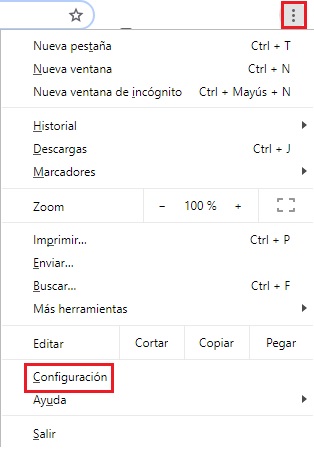
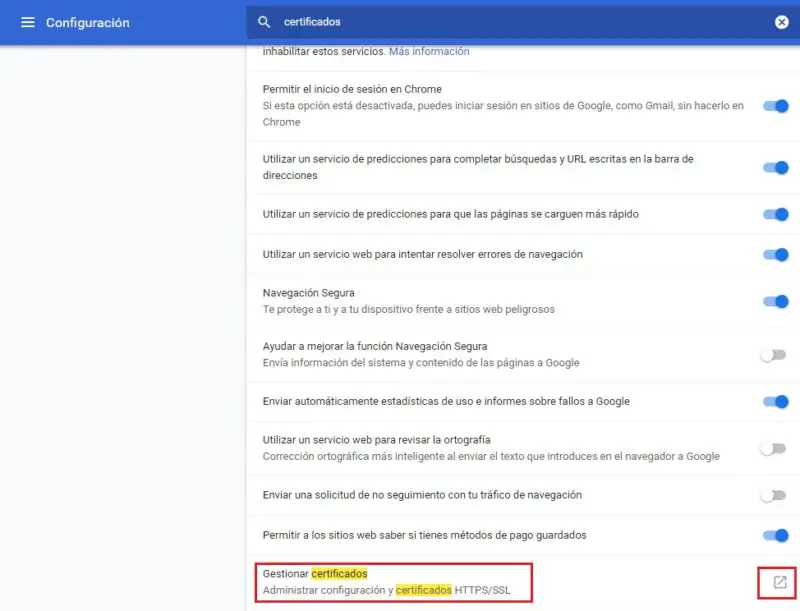
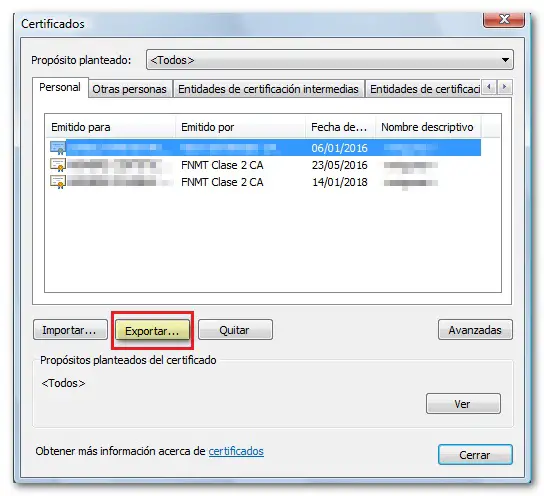
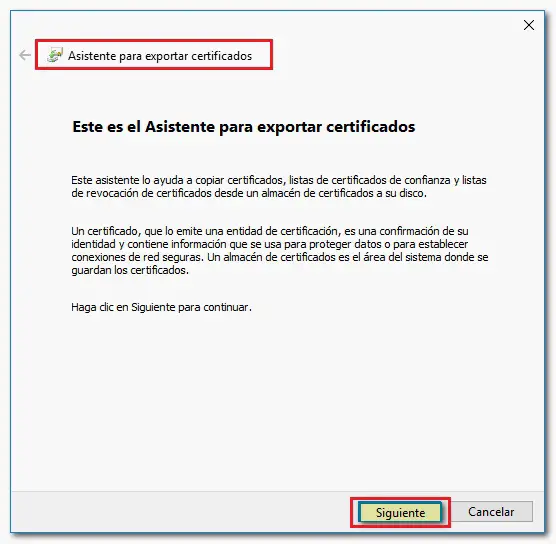
 Avez-vous besoin de TÉLÉCHARGER votre certificat numérique pour l’utiliser sur un autre PC et ne savez pas comment le faire?
Avez-vous besoin de TÉLÉCHARGER votre certificat numérique pour l’utiliser sur un autre PC et ne savez pas comment le faire?  ENTREZ ICI
ENTREZ ICI